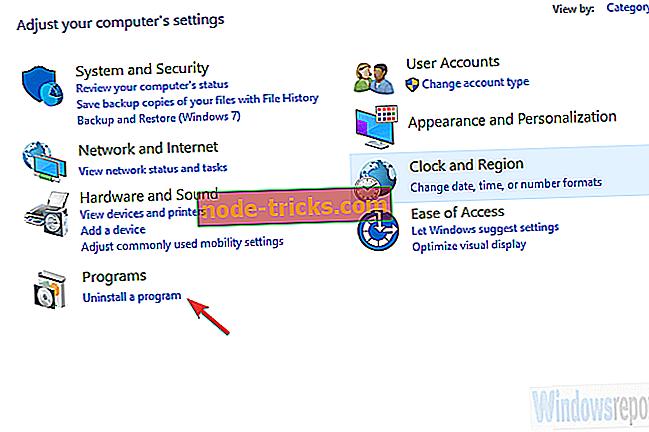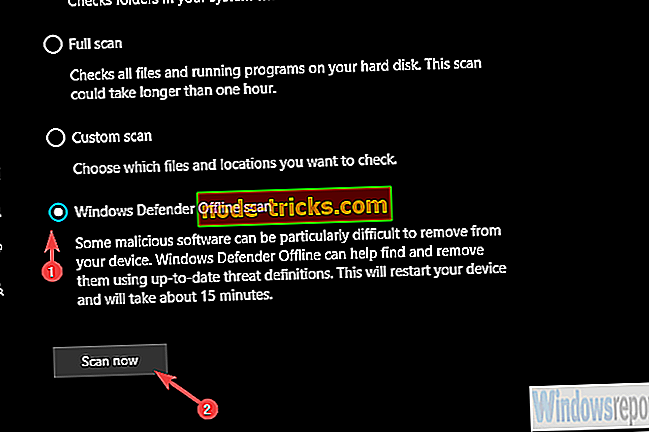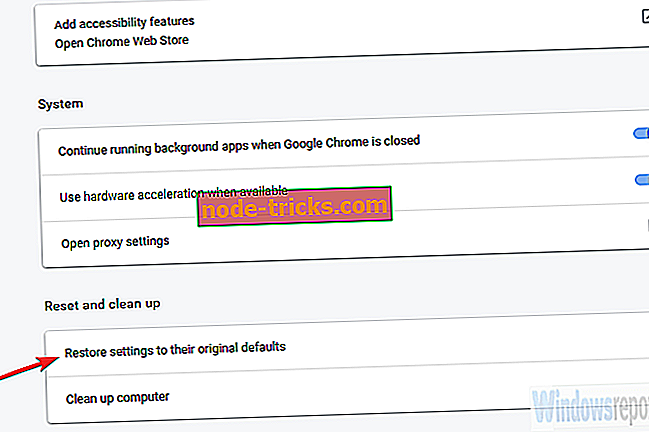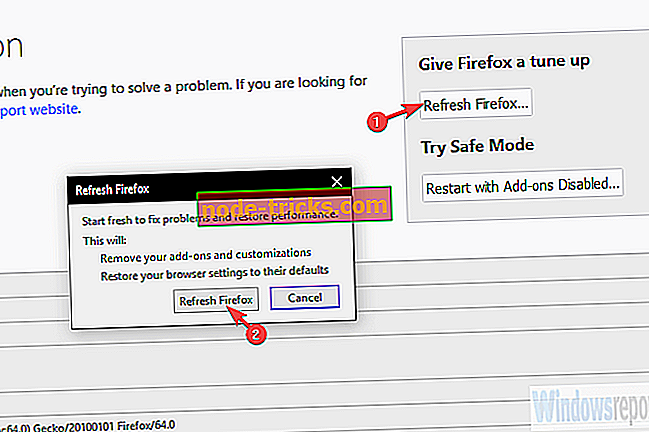Как да премахнете предупрежденията за "открити от Windows ZEUS вируси"
Хакерите са безскрупулен куп и те ловят неинформираните. Точно както с телефонните измамници, те ще намерят начин да получат вашите чувствителни данни, да ви ограбят вещите ви, самоличността и какво не. Това е точно сделката с Windows, открит ZEUS Virus подкани някои потребители, видяни в техните уеб браузъри.
И бъдете сигурни, че няма за какво да се тревожите. Докато избягвате да се свързвате с техните „представители за подкрепа“. Обясняваме как да премахнем този злонамерен софтуер и как да разпознаваме заплахите по-долу.
Какво е "Windows открива ZEUS Virus" и как да се справят с него
Ако ви бъде подканено да получите съобщението „ZEUS Virus“, можете да бъдете сигурни, че няма ZEUS вирус. Компютърът ви може да е заразен, но не така, както го показва съобщението.
Това е просто измама от рекламен софтуер, който сте инсталирали по погрешка на вашия компютър. Тези видове похитители на браузъри не са необичайни в сегашното състояние на интернет. Те идват в брой и най-важното е да не бързате с действията си.
Единственият начин, по който този рекламен софтуер може да ви навреди е, ако се съобразявате да дадете някои чувствителни данни, за да го разрешите на киберпрестъпника, който го е разработил. Не го правете.
Adware е почти винаги не е реална опасност и проблемите започват само когато потребителите паника и се обадите "поддръжка" или да предостави на хакер с пълномощията на всякакъв вид. Следователно, това, което трябва да направите, е да следвате процедура за почистване, която ще обясним по-долу.
Стъпка 1 - Проверете контролния панел
Нека започнем цялата процедура по почистване, като проверим списъка с инсталираните програми. Особените, непризнати приложения са тези, на които трябва да обърнете внимание.
Обикновено се инсталират по погрешка, скрити в някои инсталатори или директно добавени към браузъра ви като добавки. Ние ги наричаме PUPs (потенциално нежелани програми) и те могат да се окажат доста раздразнителни.
Така че, ето първата стъпка, не забравяйте да я следвате внимателно:
- В лентата за търсене въведете Control и отворете контролния панел .
- От изгледа Категория, изберете Деинсталиране на програма .
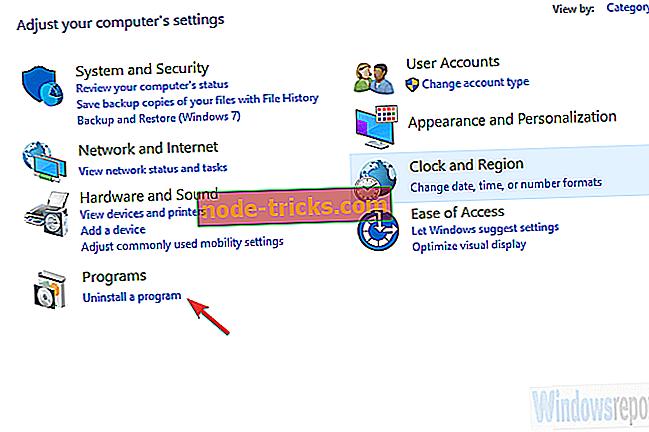
- Придвижете се до една (или няколко) подозрителни и ненадеждни програми .
- Кликнете с десния бутон на мишката върху програмата и я деинсталирайте.
- Рестартирайте компютъра.
Стъпка 2 - Сканирайте за злонамерен софтуер
Следващата стъпка е да проверите за възможна инфекция със зловреден софтуер. Повечето антивирусни решения биха идентифицирали зловредния софтуер с защита в реално време, но това не винаги е така. Само за да се уверим, че няма злонамерена намеса под ръка, предлагаме да отидете на дълбоко сканиране с антивирусната си програма.
Процедурата е доста сходна с повечето инструменти, от ESET до Malwarebytes, но ние се погрижихме да се придържаме към Windows Defender. В крайна сметка, той е достъпен за всички потребители на Windows 10.
Ето какво трябва да направите:
- Отворете Windows Defender от областта за уведомяване в лентата на задачите.
- Изберете защита срещу вируси и заплахи .
- Изберете Опции за сканиране .
- Изберете Windows Defender офлайн сканиране.
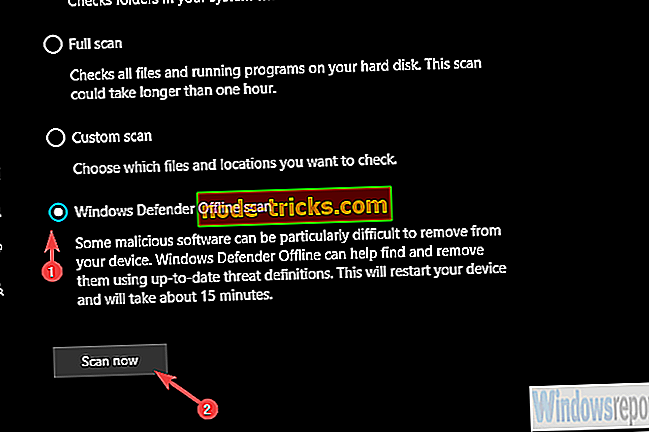
- Запазете всичко, което правите, тъй като този режим ще рестартира компютъра.
- Кликнете върху Сканирай сега .
Стъпка 3 - Премахване на PUP-и и Adware
Добре, след като веднъж сте сигурни, че няма вирус или погрешно инсталирано приложение на трета страна на вашия компютър, нека се справим с PUP. Тези гадни шипове обикновено се справят с браузърите и се предлагат в различни размери и форми. Честите са рекламни ленти с инструменти.
Те отвличат браузъра ви, заменят търсачката ви по подразбиране за някакъв рекламен рубит и пренасочват трафика към подозрителни уебсайтове. Или, в този случай, ще ви подкани с подкана за "Windows ZEUS Virus".
Но как да ги премахнете, ако антивирусът не помогне? Те обикновено изискват специфични инструменти като Malwarebytes ADWCleaner. Този инструмент е анти-PUP инструмент и се занимава с нежелани програми. В основата на проблема вероятно имаме нежелана програма и със сигурност искаме тя да бъде премахната.
Ето как да инсталирате и стартирате AdwCleaner от Malwarebytes на вашия компютър:
- Свали AdwCleaner безплатно, тук.
- Стартирайте инструмента (не е нужно да го инсталирате).
- Изберете Сканиране и изчакайте процедурата да приключи.
- Вашият компютър ще се рестартира и процесът на почистване ще продължи, след като отново се стартира.
- Почистете всичко и рестартирайте компютъра.
Стъпка 4 - Нулирайте настройките на браузъра
И накрая, настройките на браузъра, които бяха променени, след като инфекцията настъпи, няма да се възстановят сами. Това, което трябва да направите е да пренастроите ръчно браузъра си до фабричните настройки. Ако не го направите, търсещата машина по подразбиране и възможните злонамерени добавки ще продължат да работят. И ние не искаме това.
Освен това не забравяйте да изчистите всички локално кеширани файлове, тъй като някои от тях може да са повредени. Преинсталирането може да е най-сигурният залог, но за момента, възстановяването на фабриката трябва да свърши работата.
Ето как да възстановите популярните браузъри до фабричните стойности:
Chrome
- Отворете Chrome .
- Кликнете върху 3-точково меню и отворете Настройки .
- Превъртете надолу и отворете Advanced .
- Превъртете до дъното и щракнете върху Възстановяване на настройките до първоначалните им настройки по подразбиране .
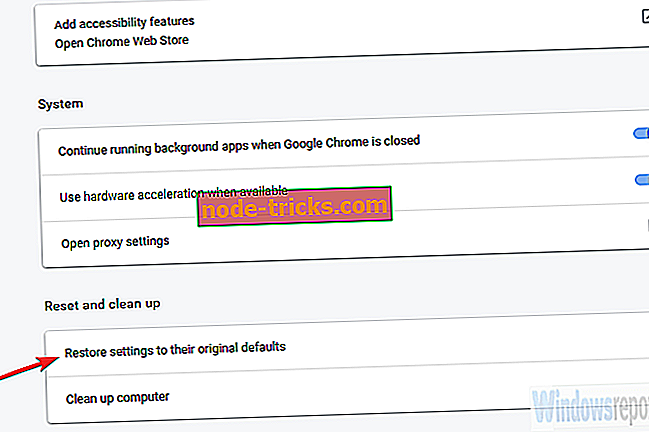
- Кликнете върху Нулиране .
Firefox
- Отворете Mozilla Firefox.
- Кликнете върху 3-редовото меню и отворете Помощ .
- Отворете информацията за отстраняване на неизправности .
- Кликнете върху Опресни Firefox .
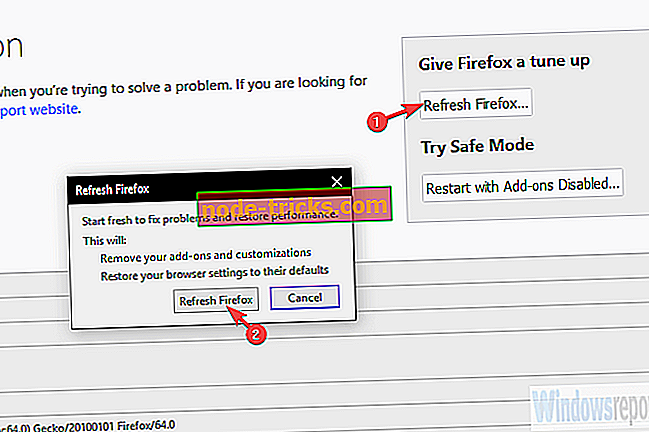
Ръб, край
- Отворете Edge .
- Кликнете върху 3-точково меню и отворете Настройки .
- Изберете " Изчистване на данните за сърфирането" и след това " Изберете какво да изчистите" .
- Кликнете върху Показване на още и маркирайте всички полета.
- Щракнете върху Изчистване и рестартирайте Edge.
С това каза, можем да приключим тази статия. В случай, че все още имате проблеми с подканата за "Windows ZEUS Virus", повторете всички стъпки и обмислете преинсталирането на браузъра. Със сигурност се надяваме, че това е било полезно четиво. Ако това е така, не забравяйте да ни кажете в раздела за коментари по-долу.